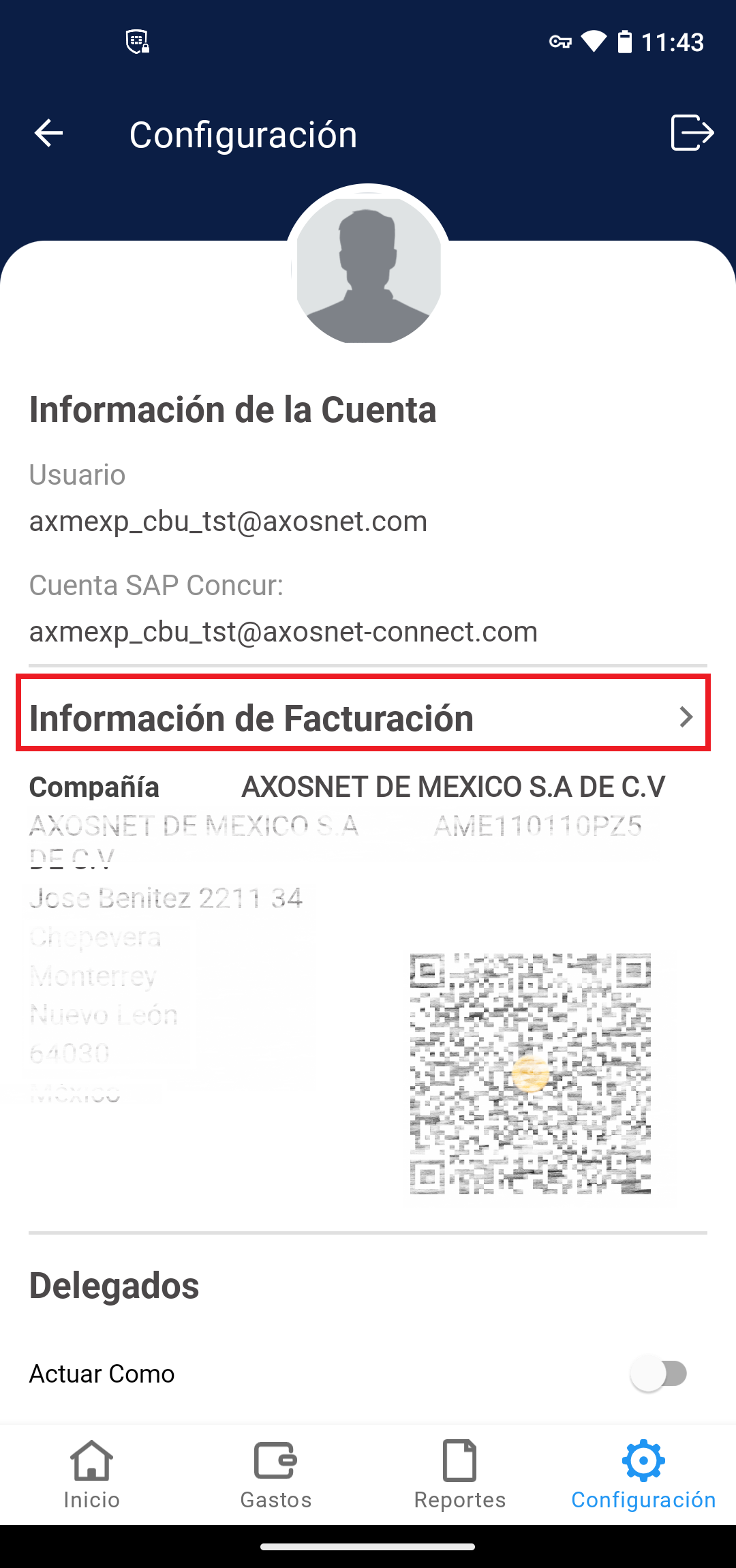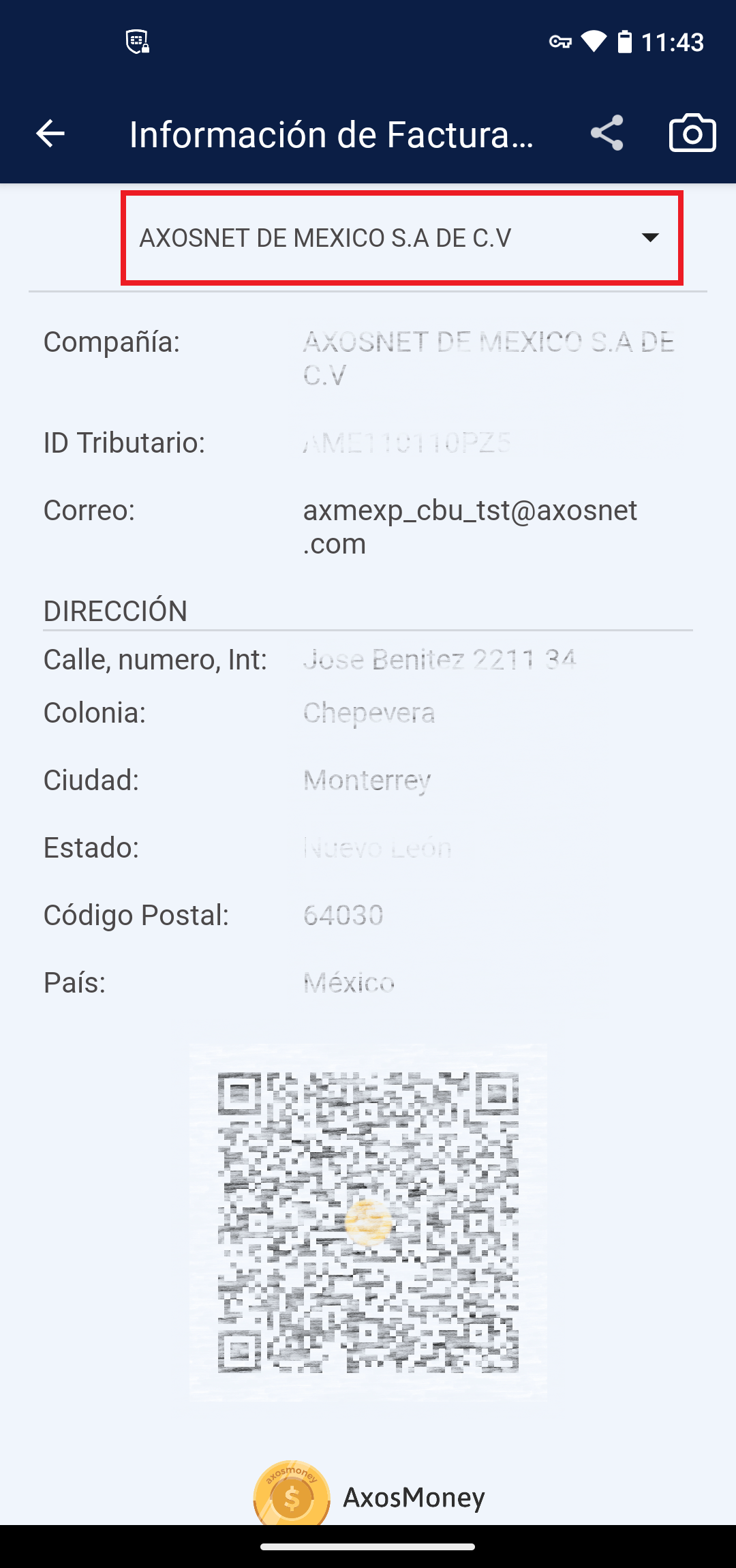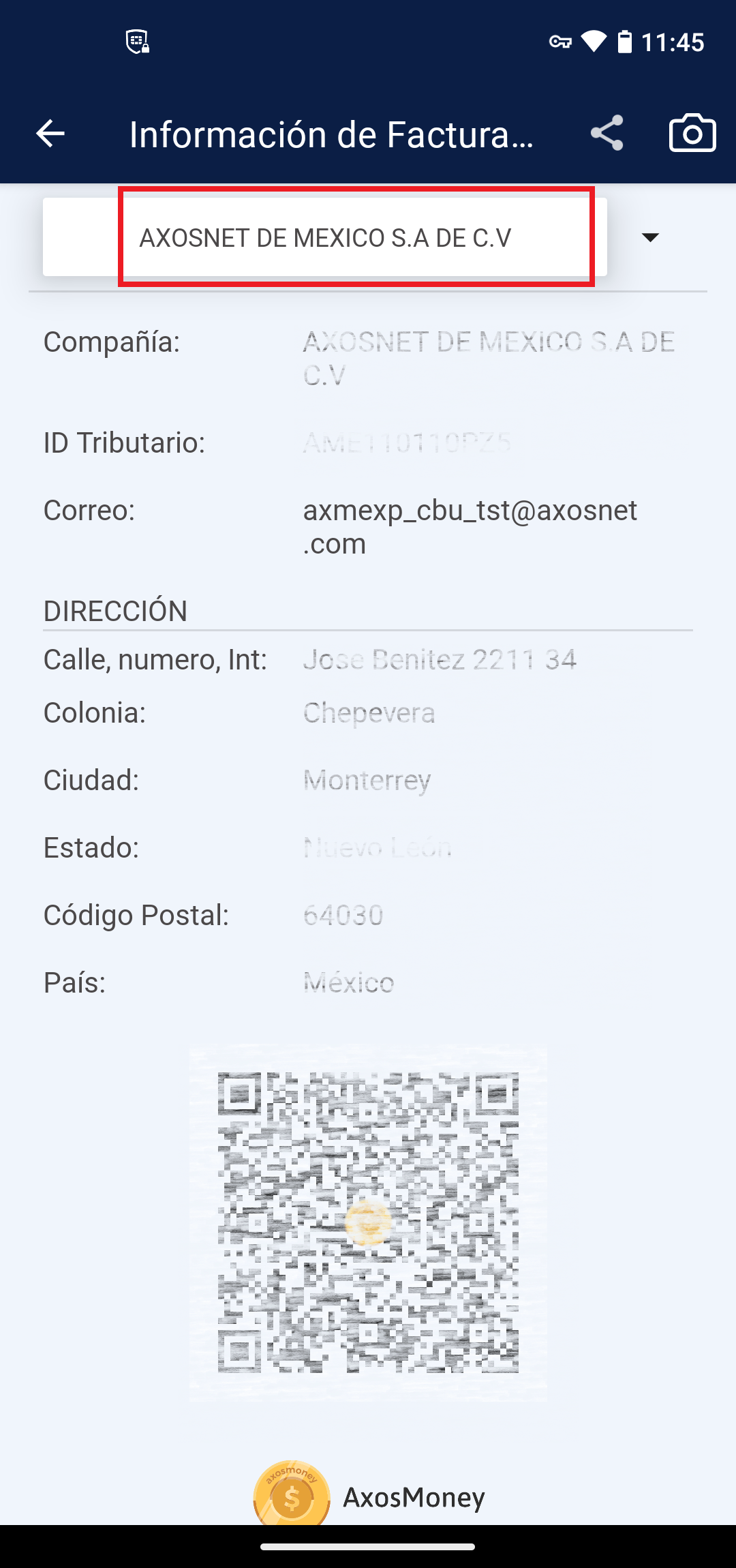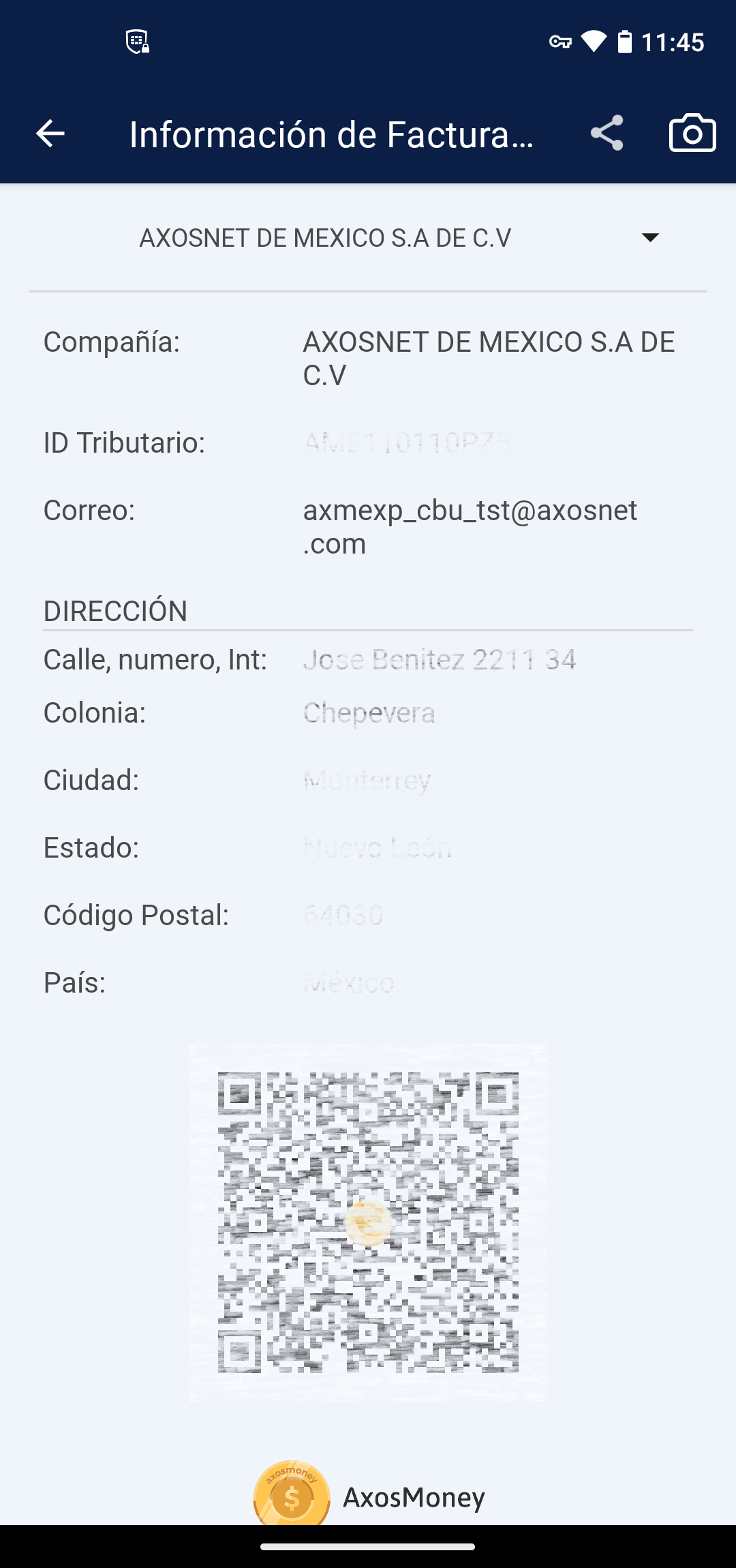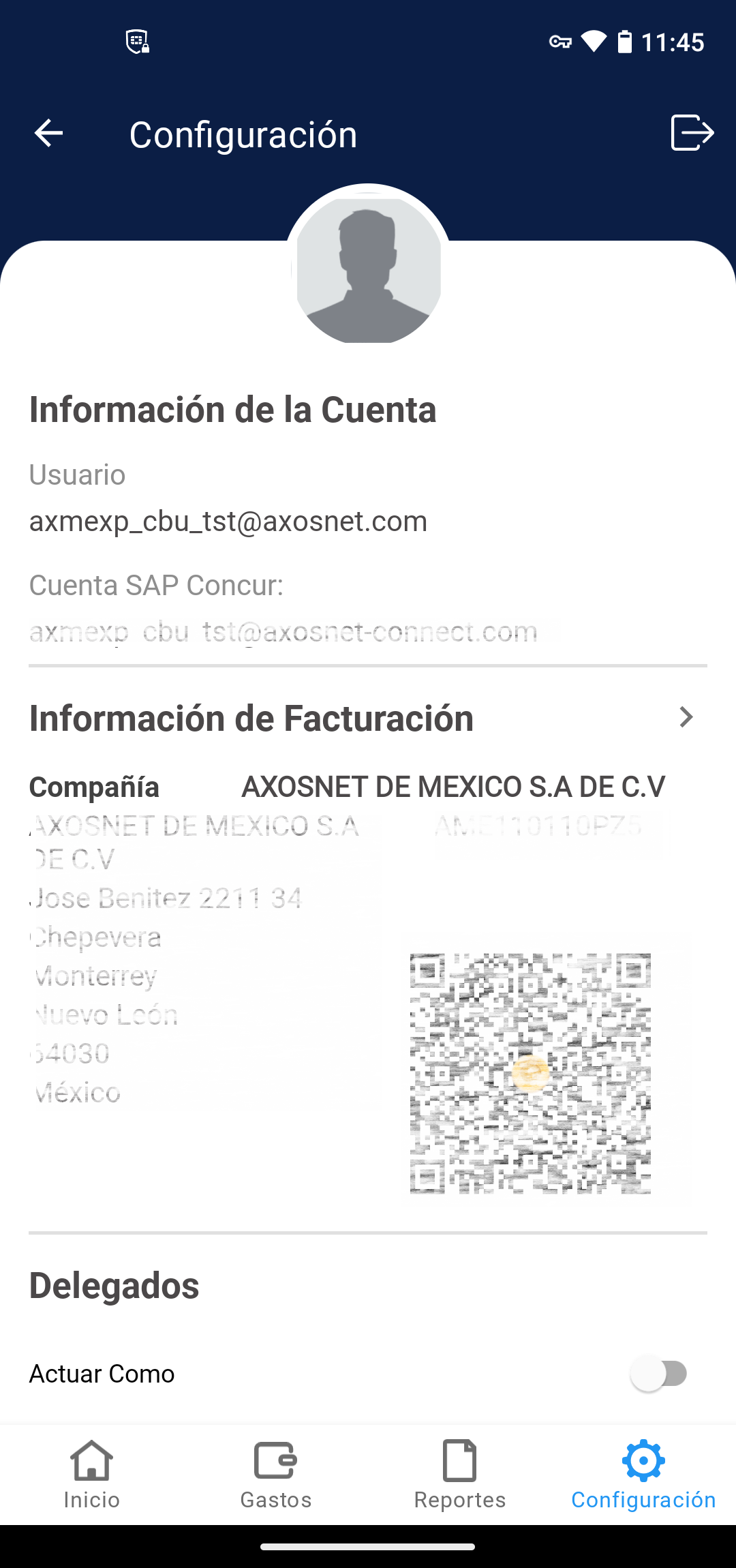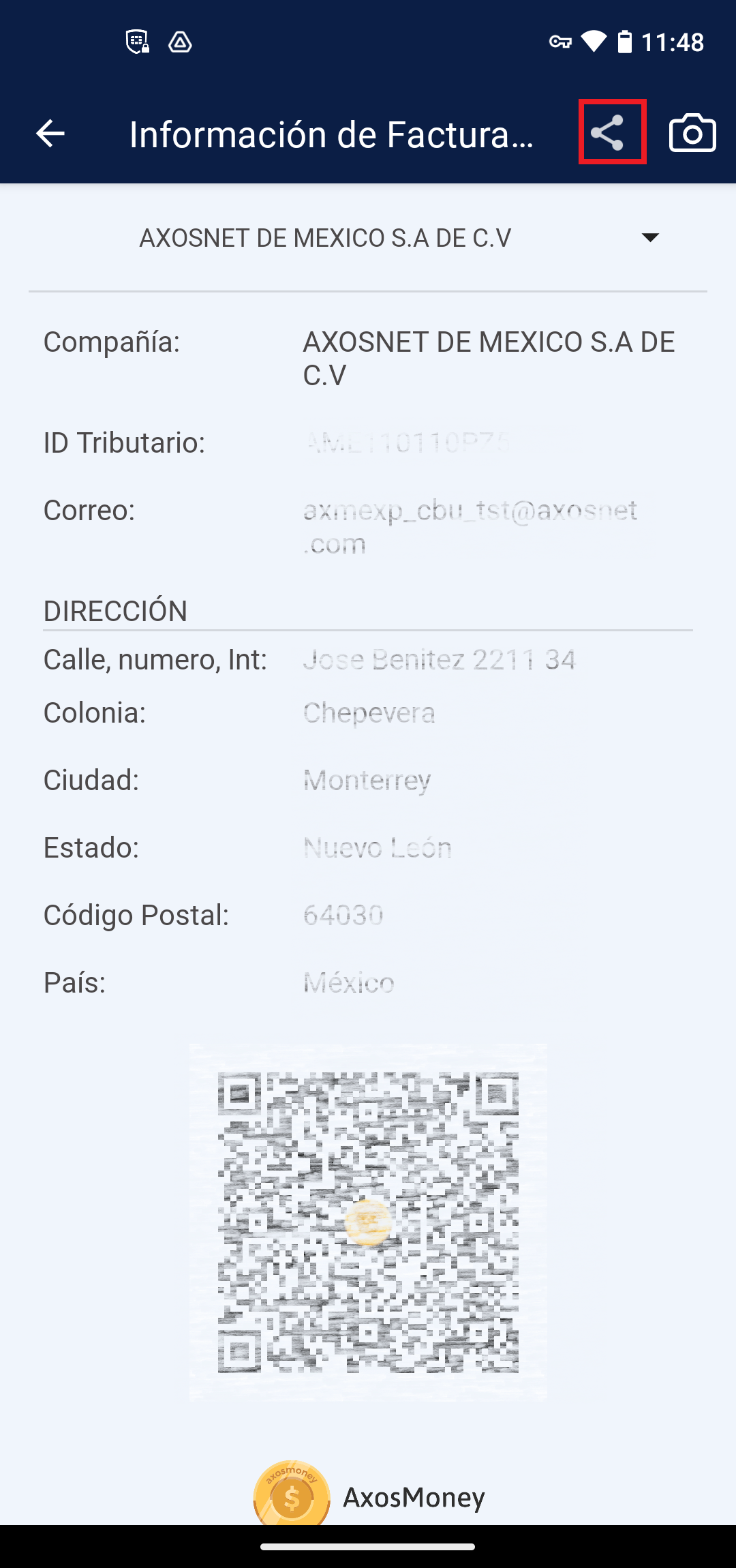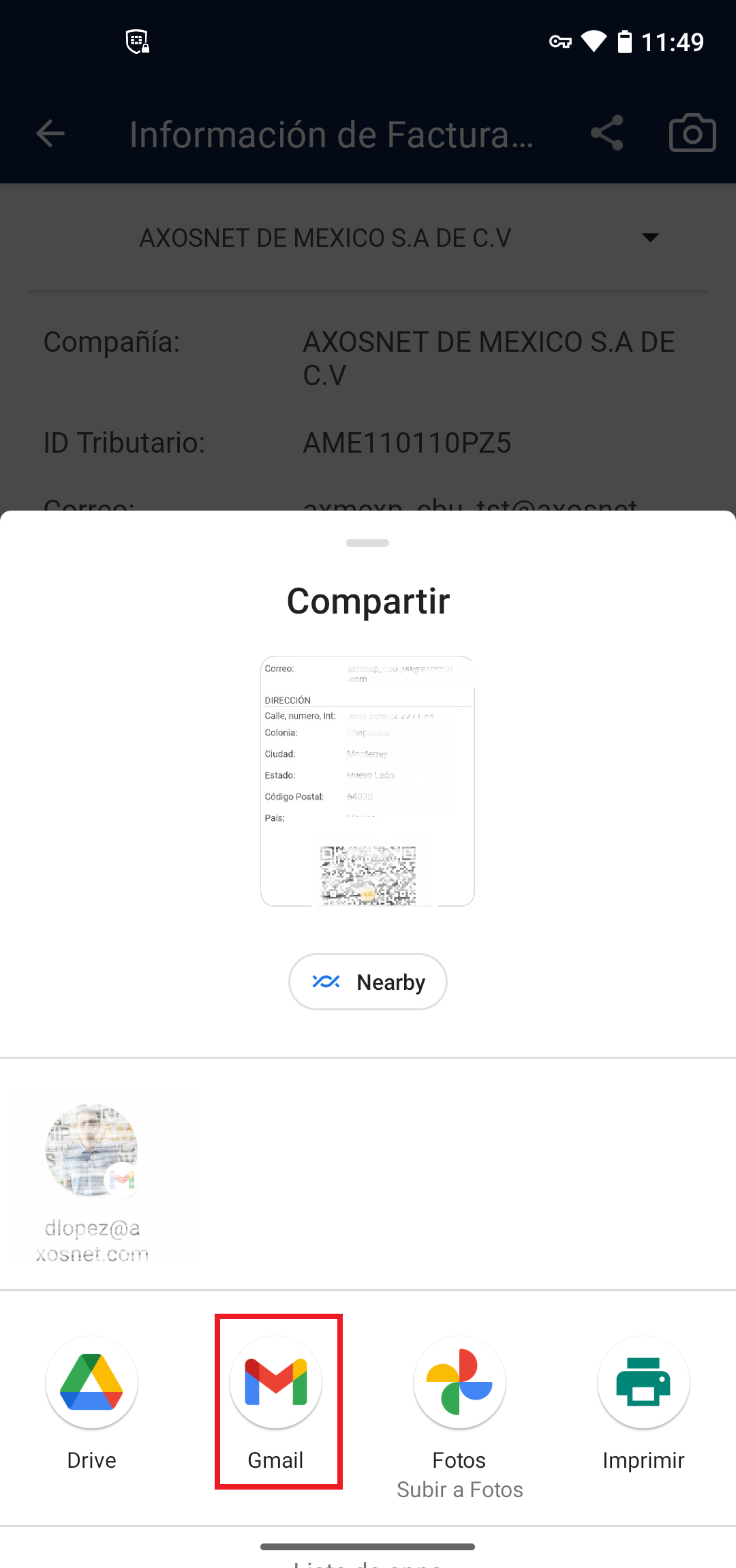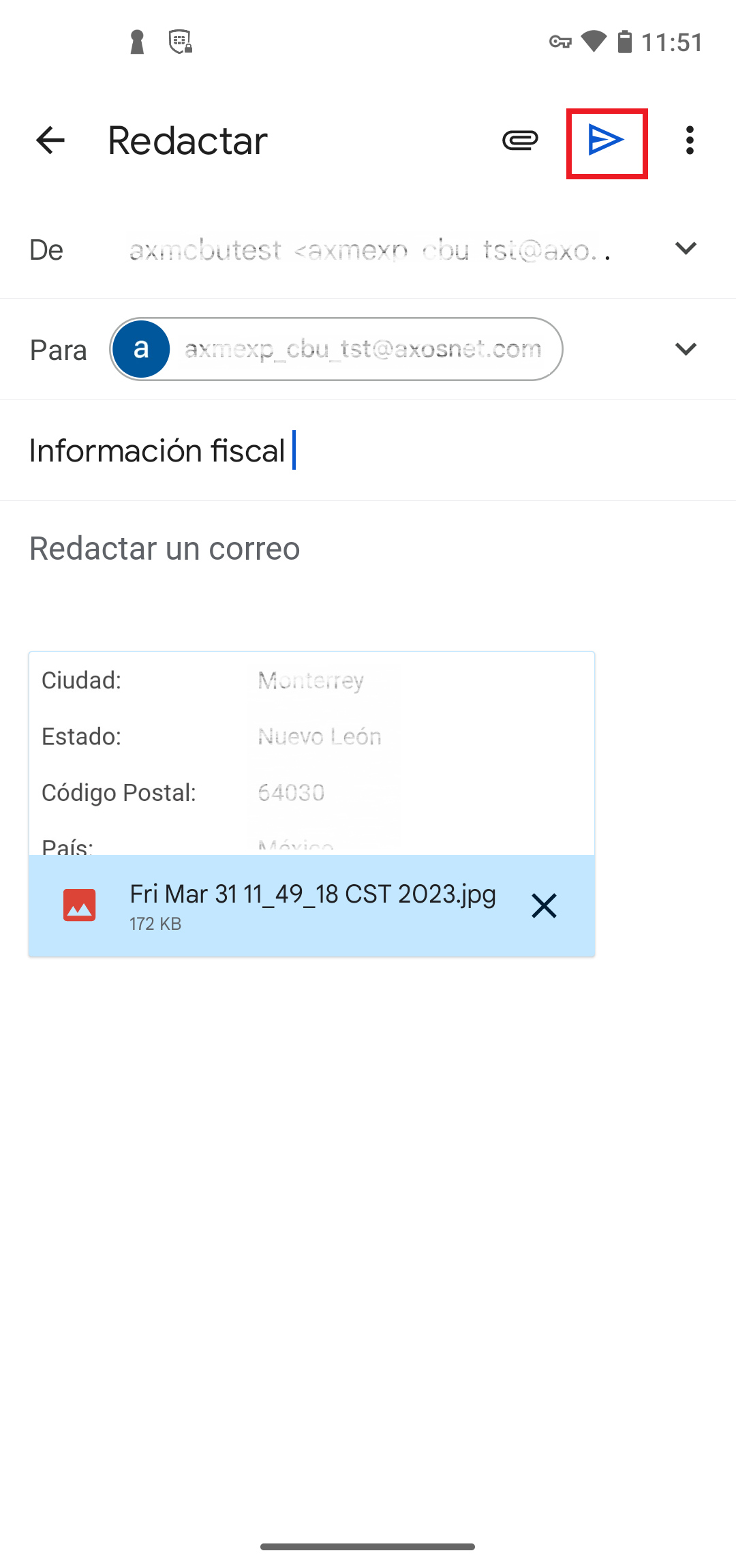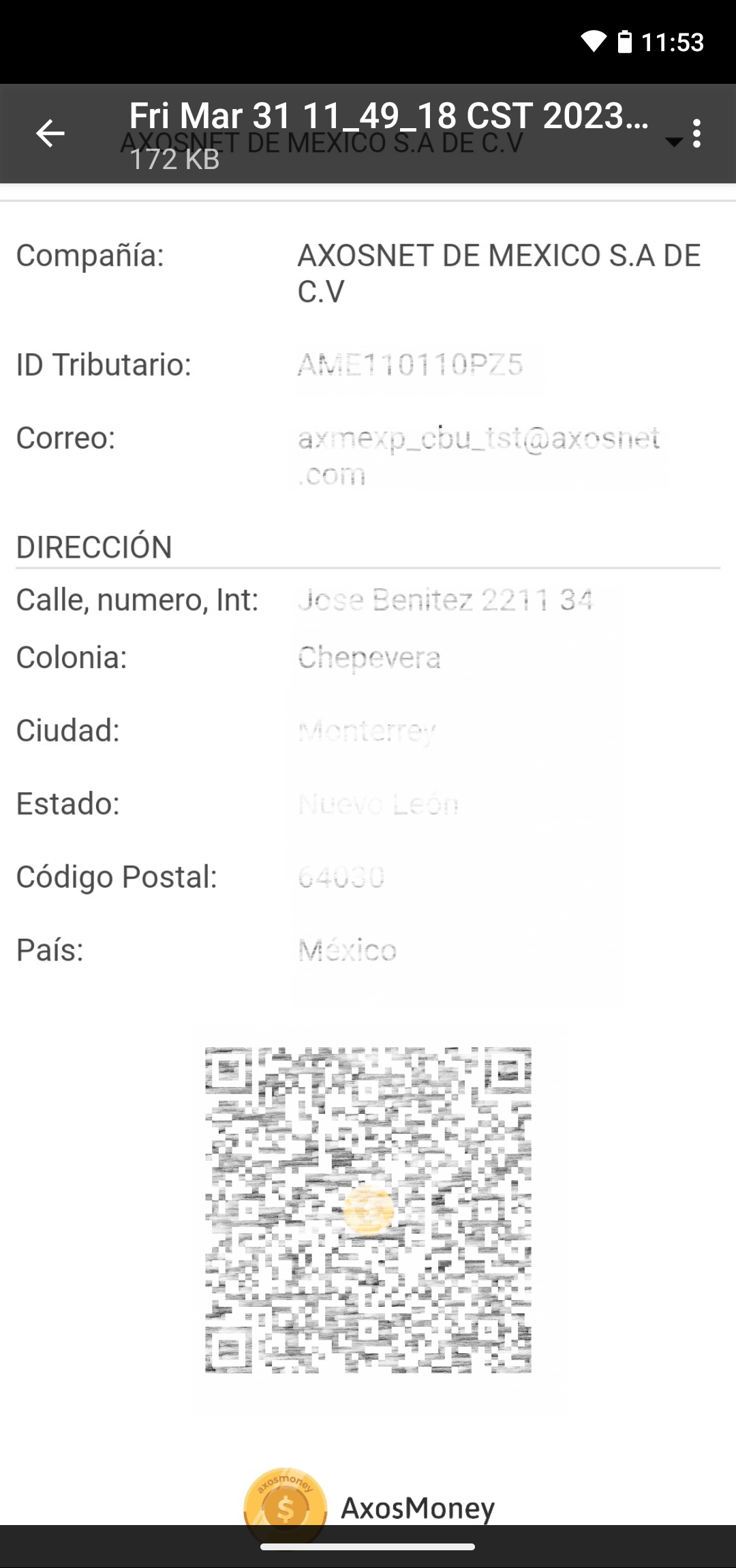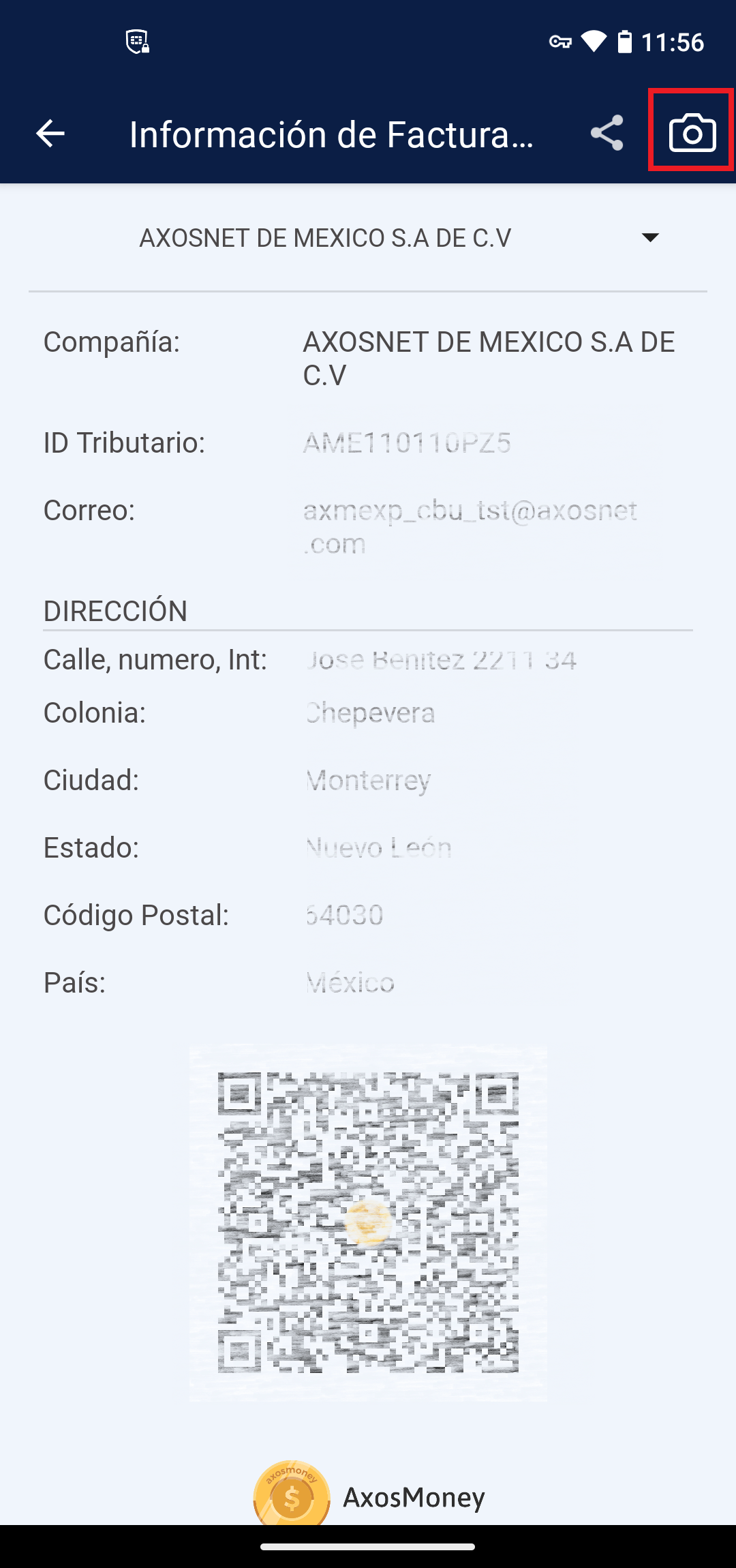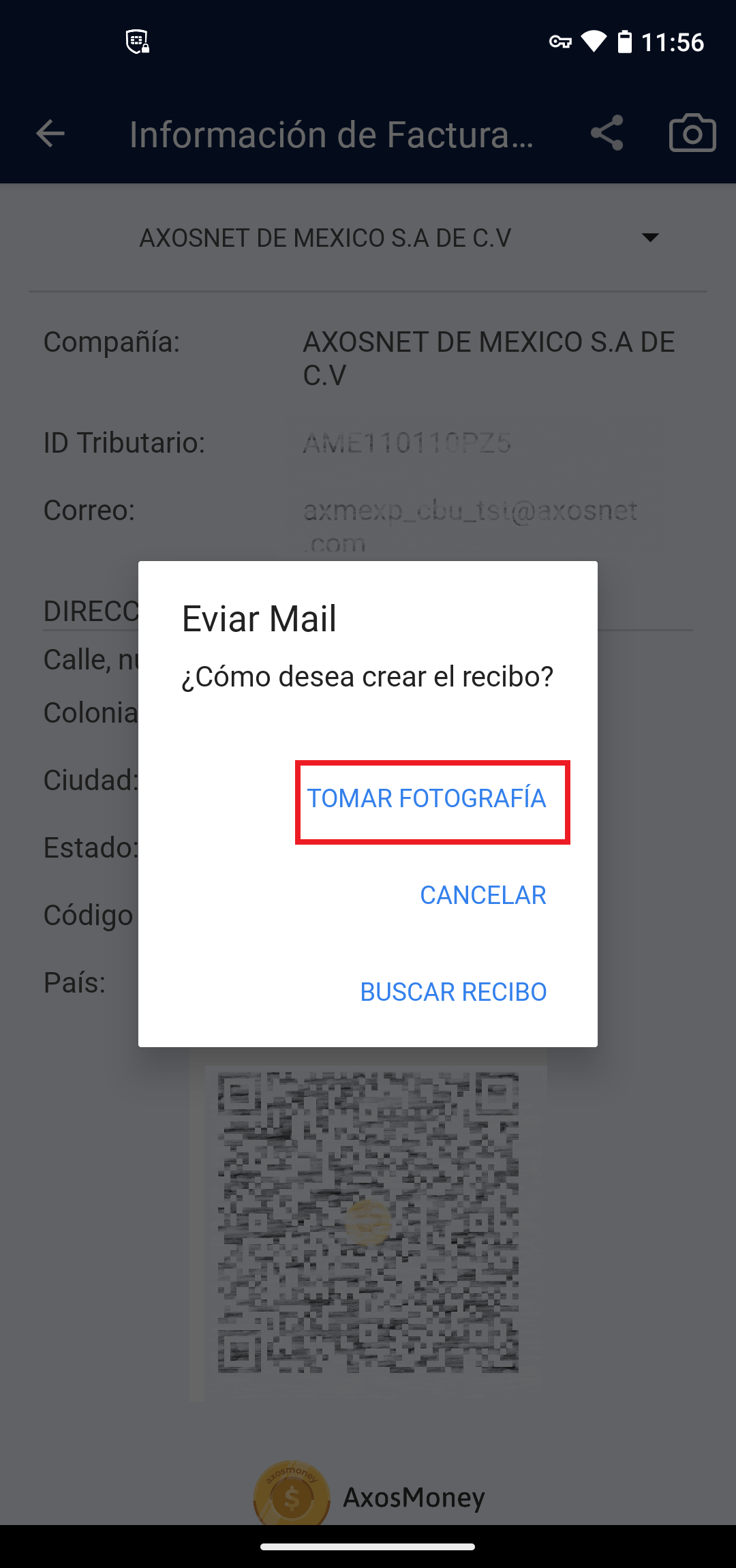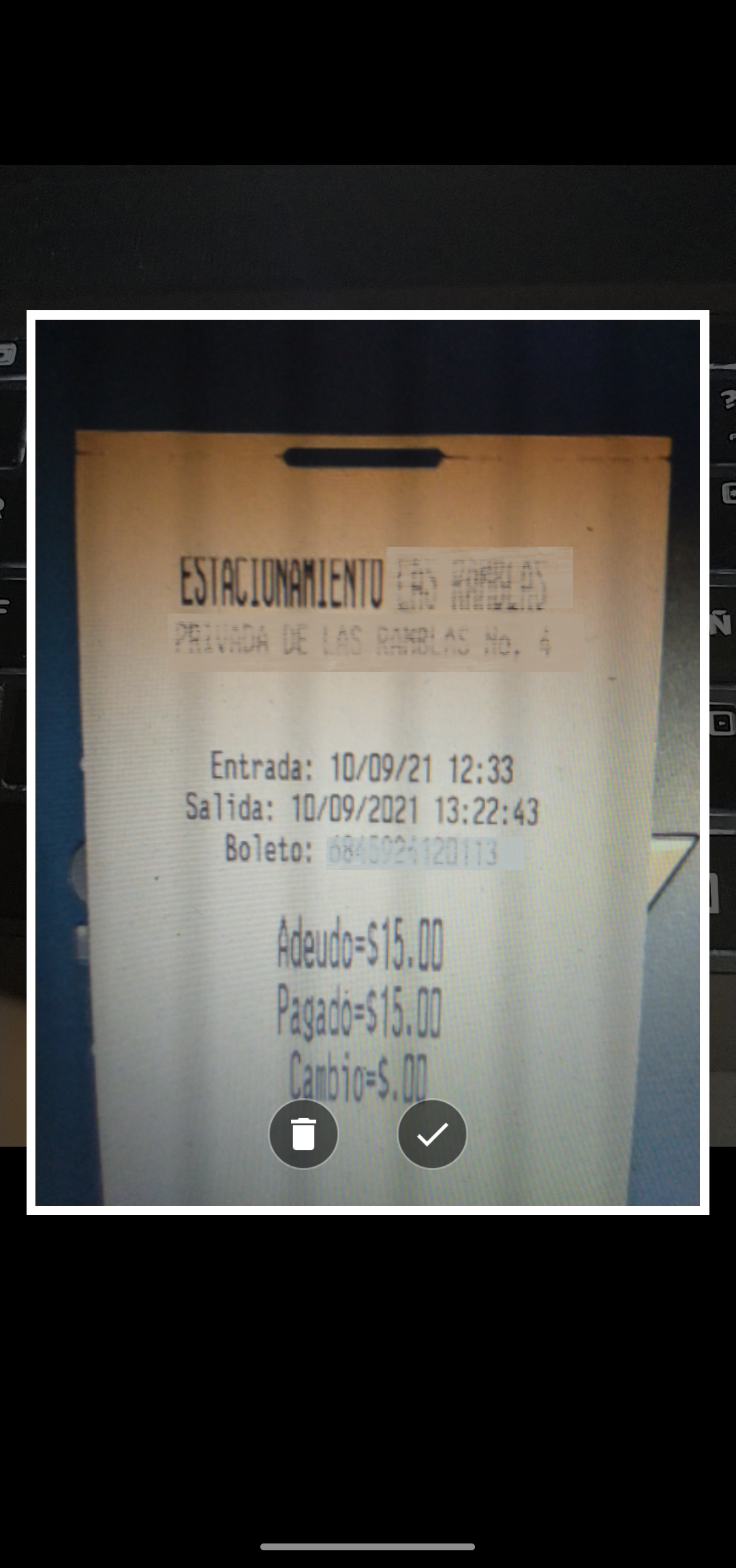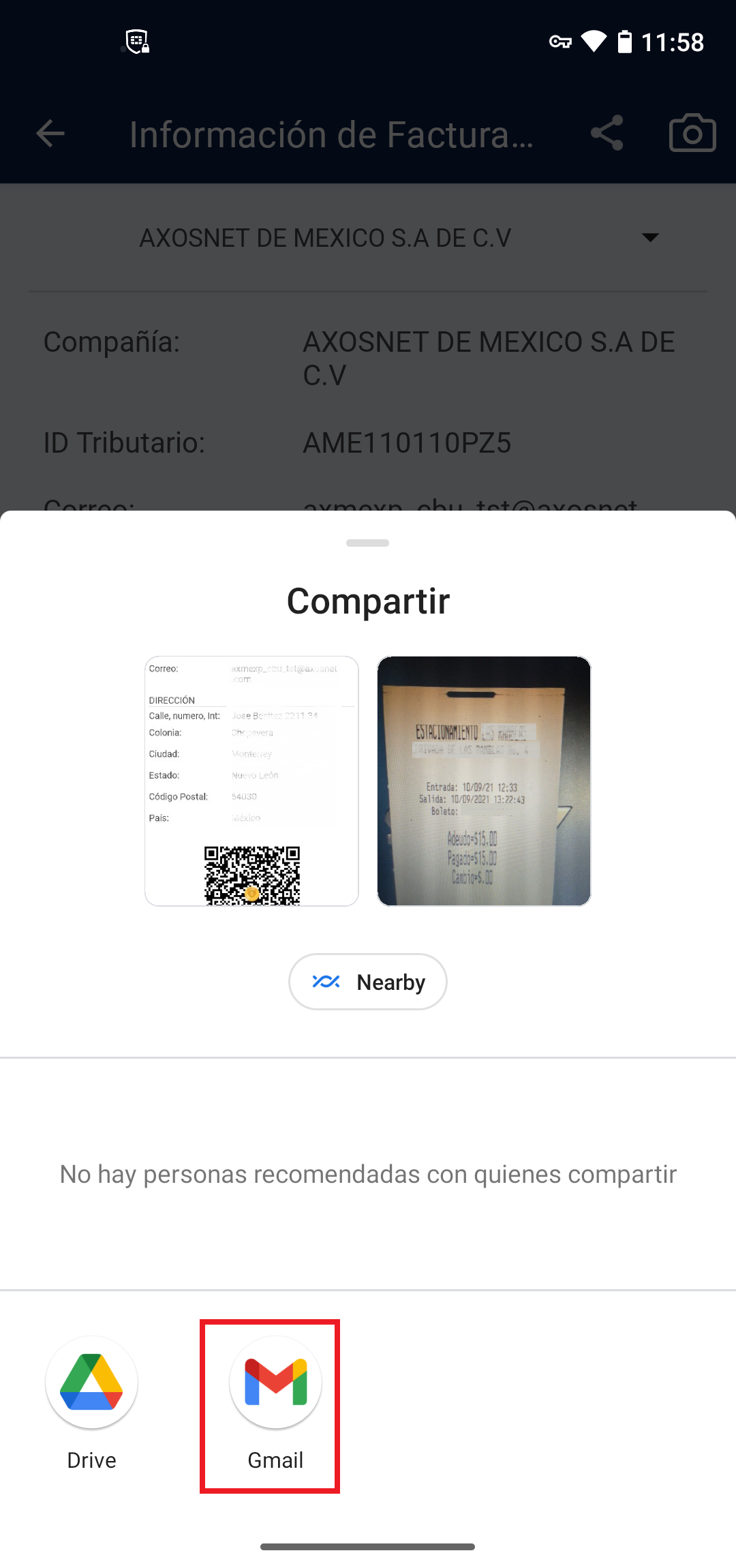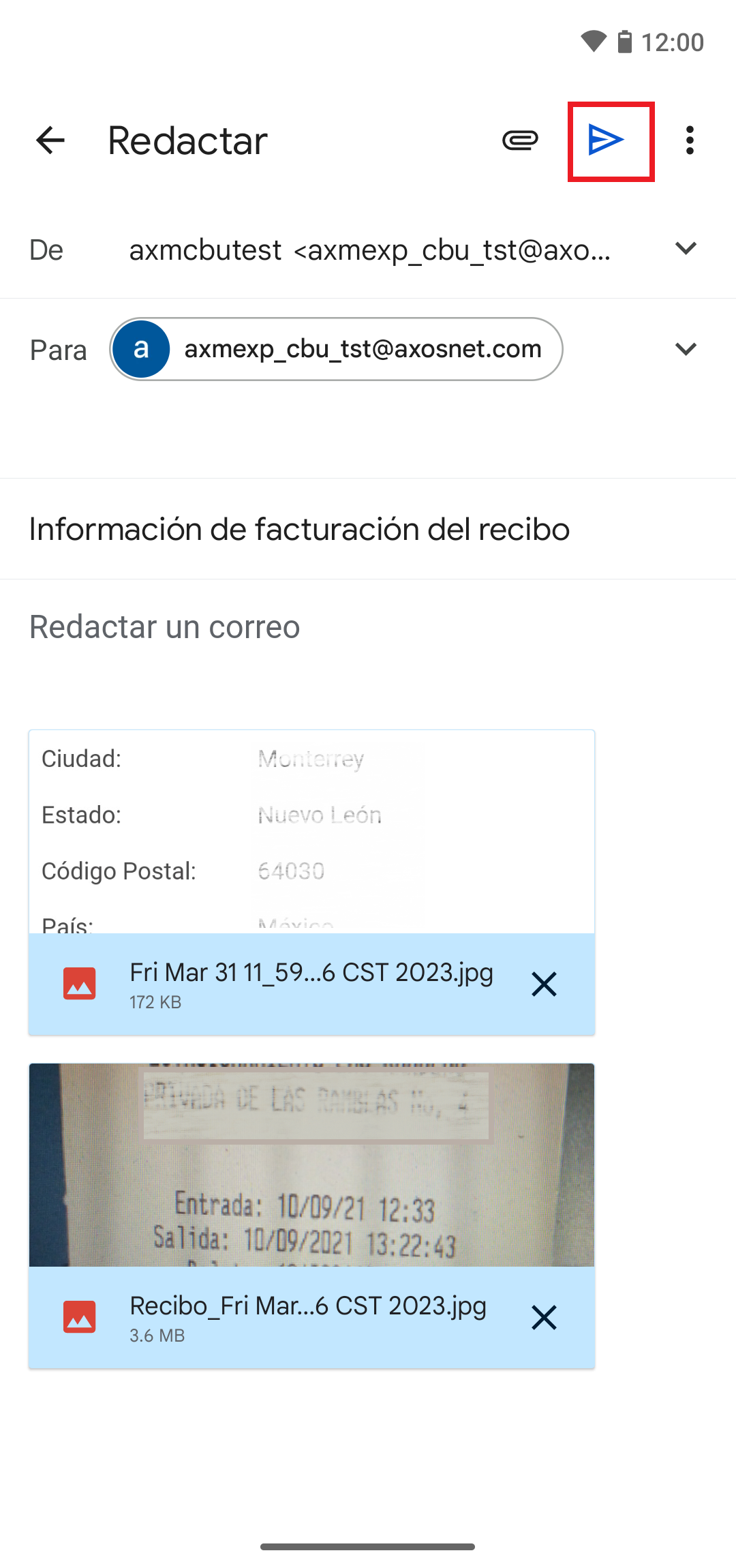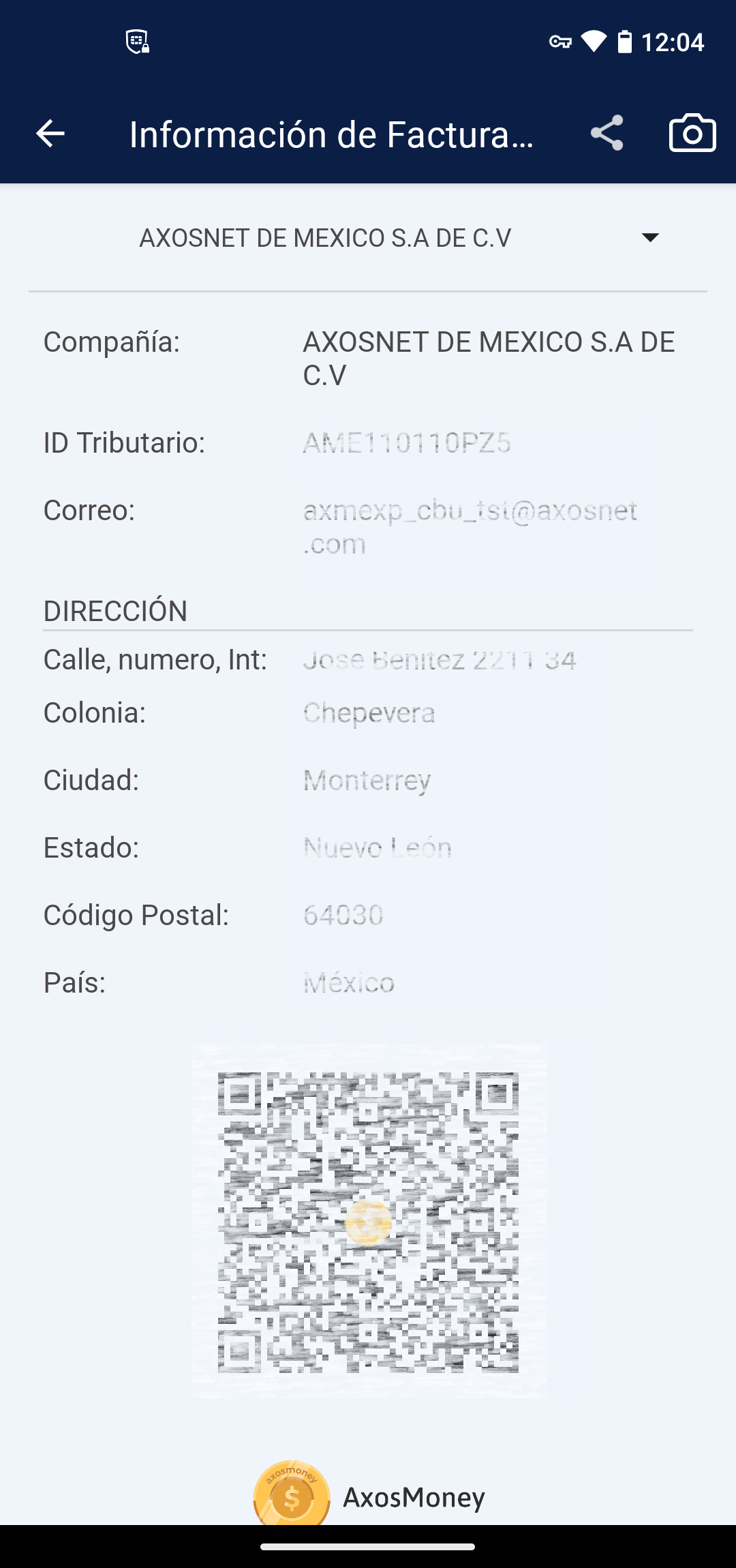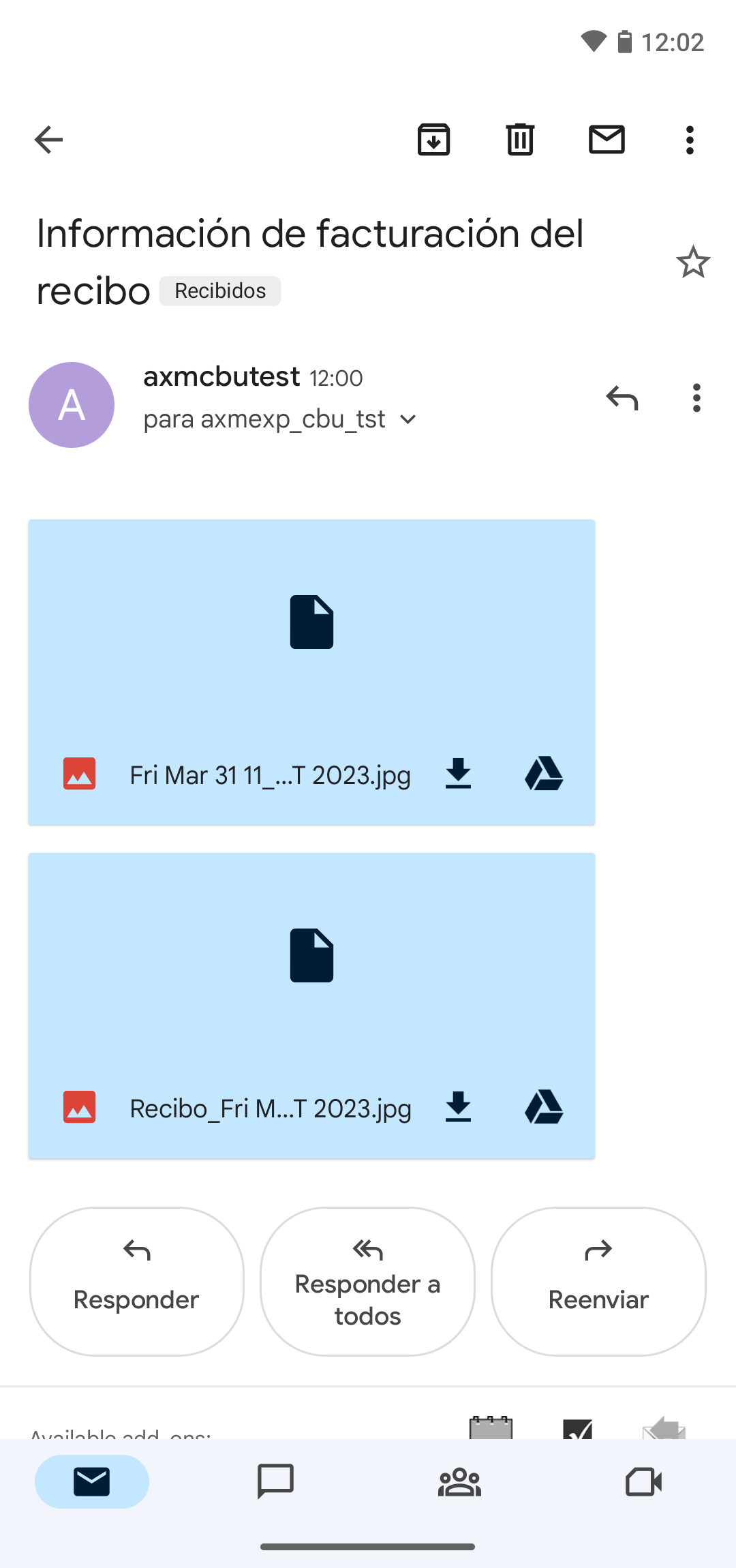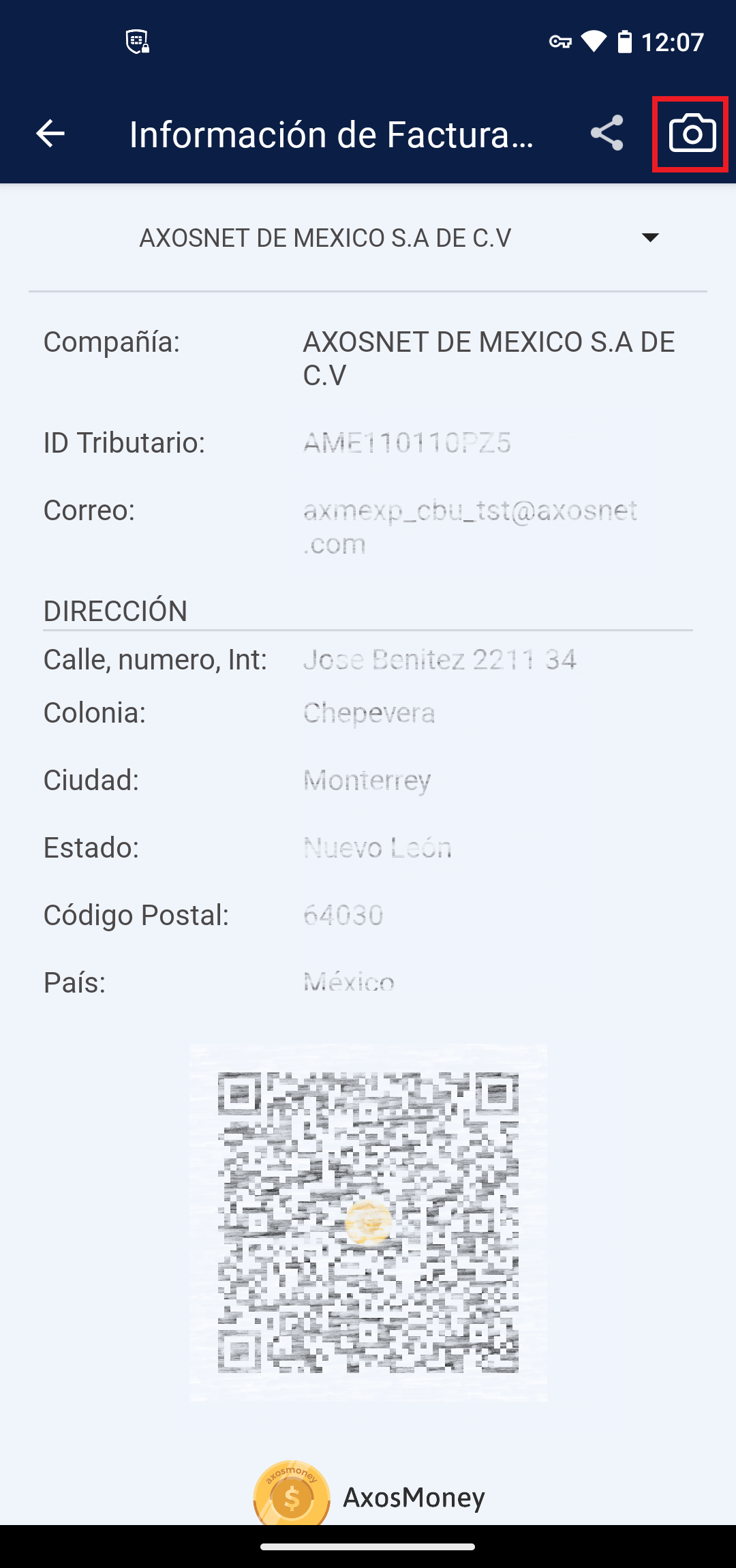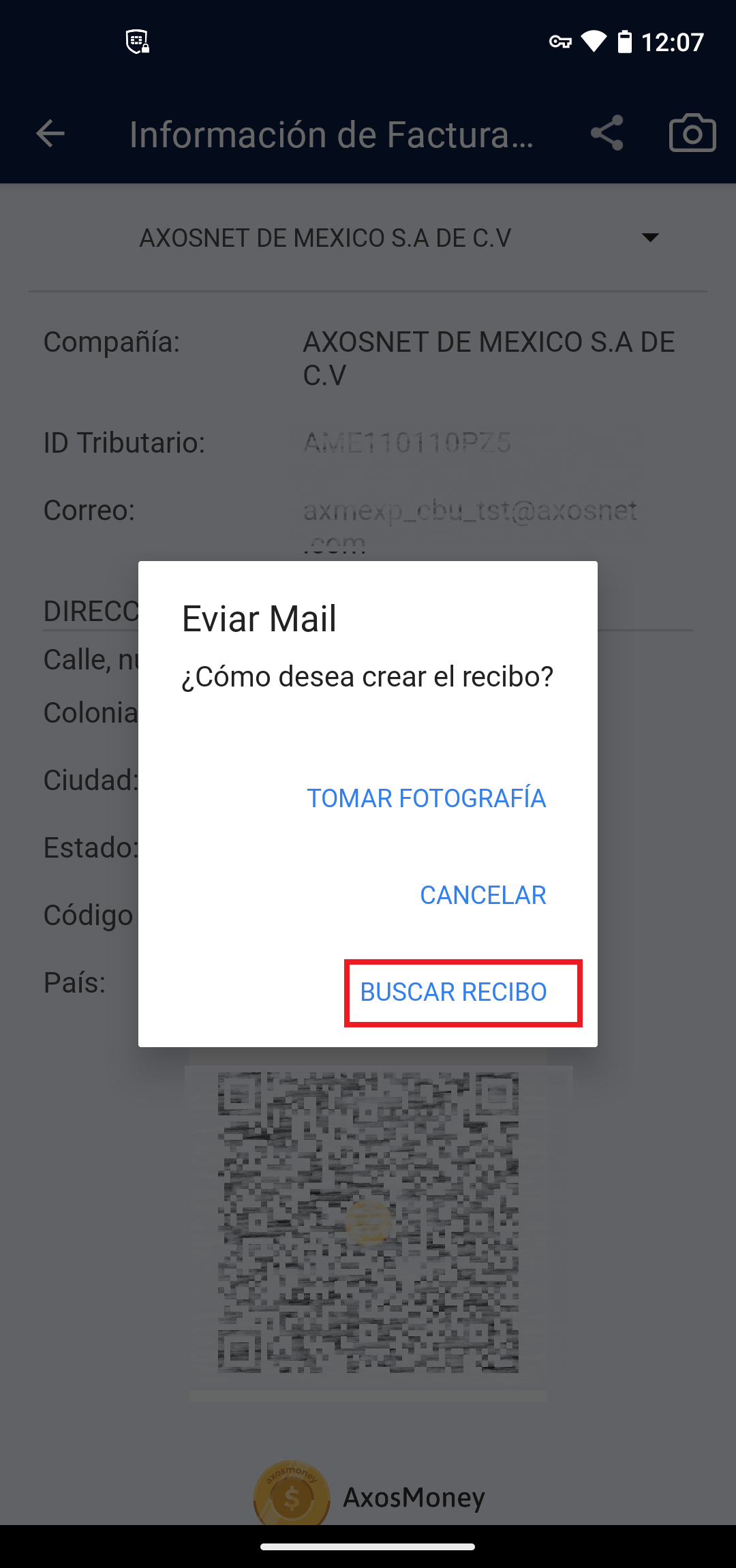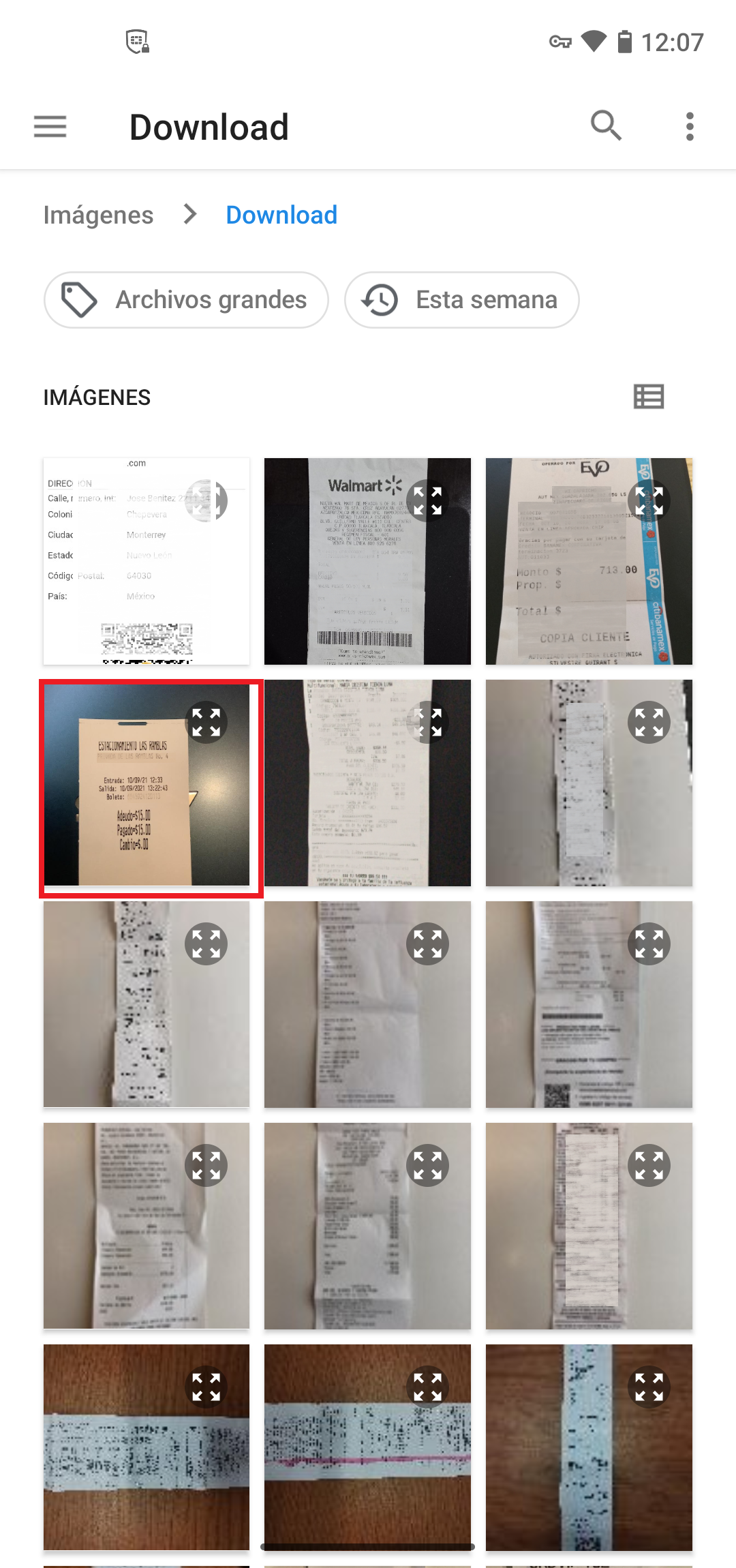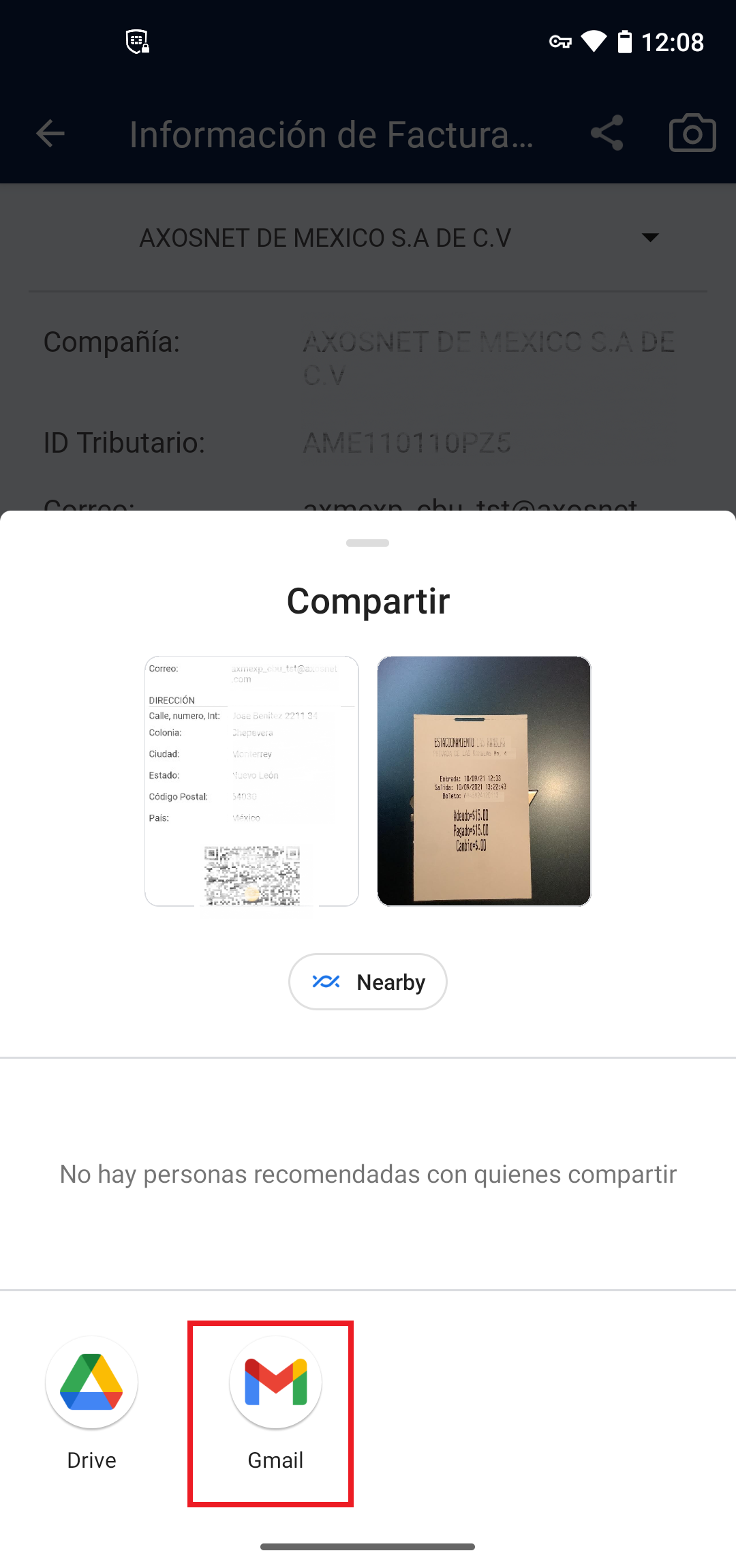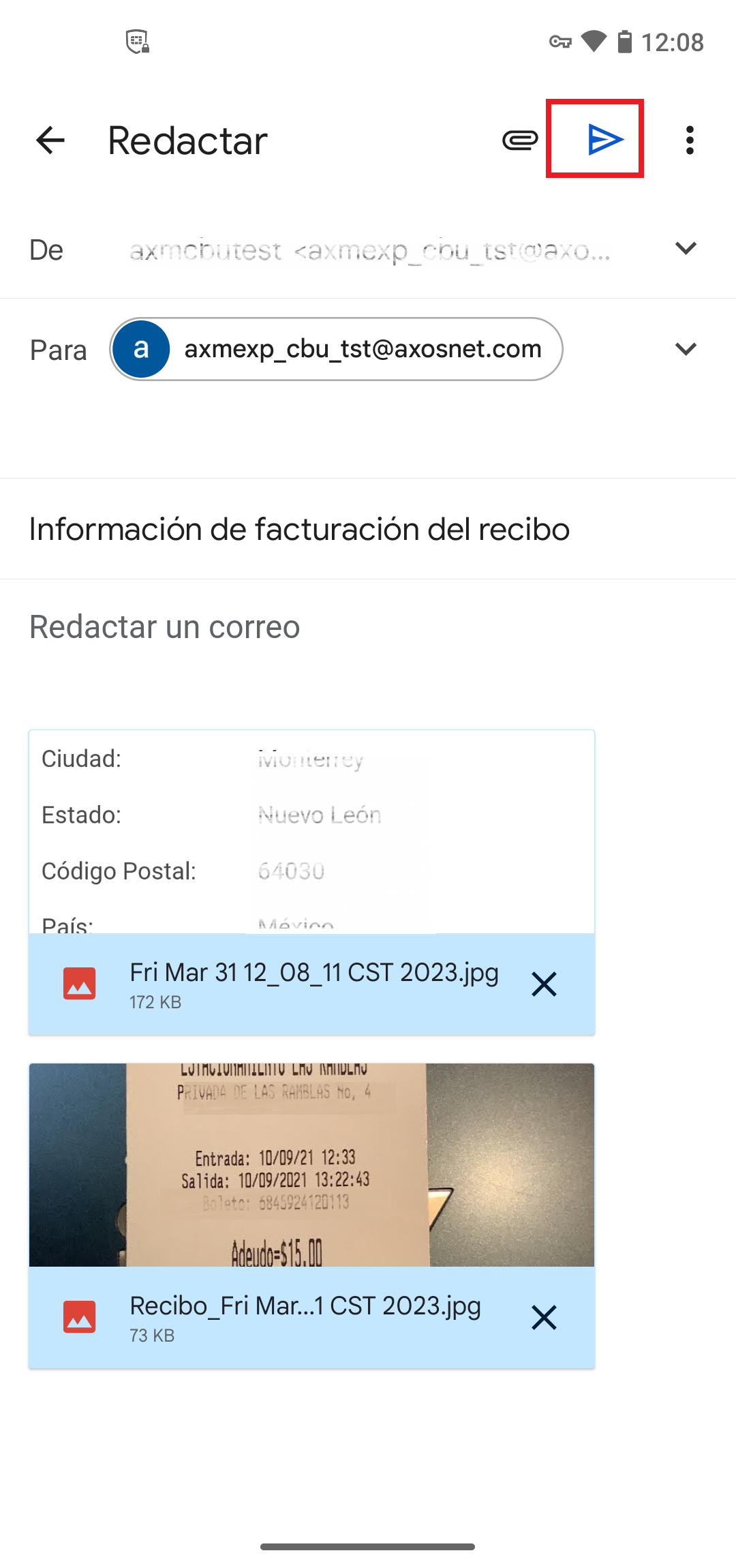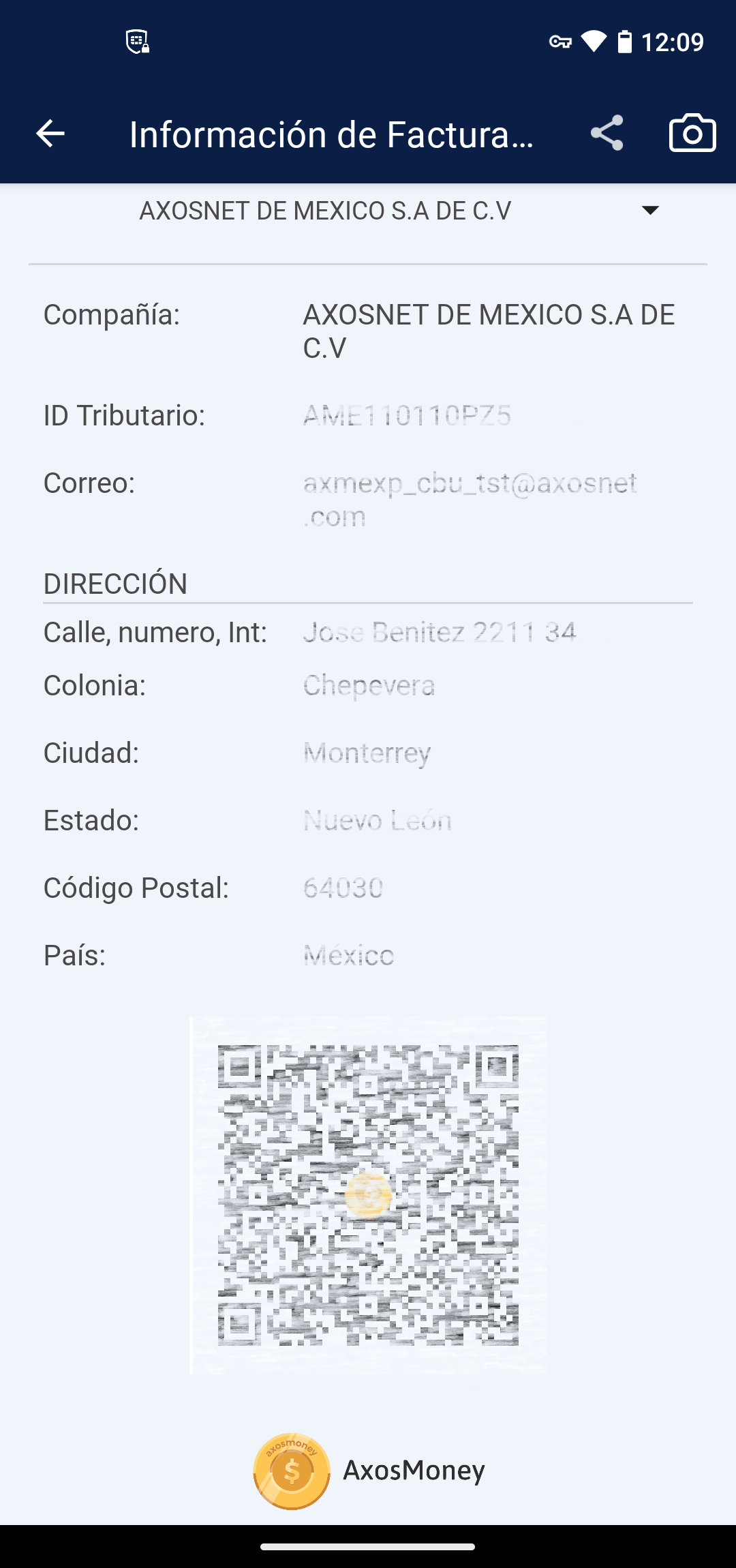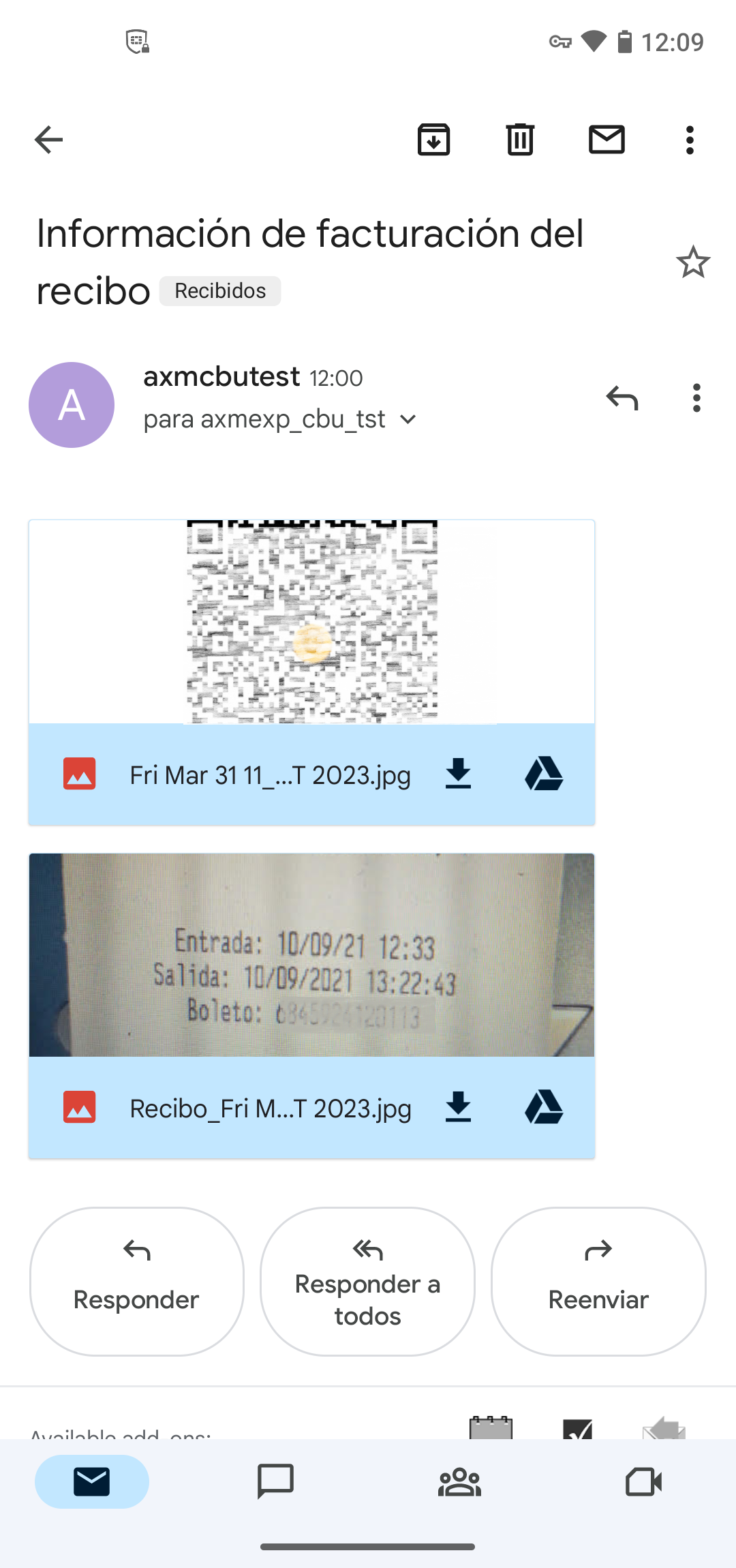En este apartado, consulte la información de facturación de la compañía asignada a su usuario con su correspondiente código QR y los medios de acceso para compartir esta información, como el correo electrónico.
CONSULTA LA INFORMACIÓN DE FACTURACIÓN de LA COMPAÑÍA MEDIANTE QR
En esta sección se explica cómo consultar de una compañía diferente la información de facturación.
1. Ingrese a la pantalla “Configuración” y pulse en la pestaña “Información de Facturación”.
2. Toque el título de la compañía en la parte superior de la pantalla para mostrar la lista de compañías.
3. De la lista, seleccione la compañía cuya información de facturación desea revisar, en este caso, “EMPRESA #2”.
4. La información fiscal de la sección “Información de Facturación” cambiará, ahora será la información perteneciente a la “EMPRESA #2”.
5. Si regresa a la sección “Configuración”, la información de la compañía se mostrará junto con el código QR correspondiente.
ENVIAR INFORMACIÓN de facturación CON QR
1. En la pantalla “Información de Facturación”, toque el botón Compartir.
2. Aparecerá un menú con diferentes opciones de aplicaciones, seleccione la aplicación de su agrado. Por ejemplo Gmail.
3. Aparecerá una ventana de correo, escriba la dirección de correo electrónico del destinatario y toque el icono de enviar.
4. El destinatario puede abrir el correo electrónico que recibió y verificar la imagen adjunta al correo.
ENVIAR INFORMACIÓN de facturación Y la FOTO TOMADA desde la CÁMARA
1. En la pantalla “Información de facturación”, toque el icono de la cámara.
2. Aparecerá una lista de opciones, toque la opción “Tomar Fotografía”.
3. La cámara de su dispositivo móvil se activará, tome la foto del recibo y toque la marca de verificación cuando esté satisfecho con la foto.
4. Aparecerá un menú con diferentes opciones de aplicaciones, seleccione la aplicación de su agrado. Por ejemplo Gmail.
5. Aparecerá una ventana de correo electrónico, escriba la dirección de correo electrónico del destinatario y toque el icono de la flecha.
6. Aparecerá un mensaje de envío informándole que el correo electrónico se está enviando.
7. El receptor puede revisar su bandeja de entrada y abrir el correo electrónico para verificar que es la misma imagen enviada.
ENVIAR INFORMACIÓN de facturación Y UNA fotografía DE la GALERÍA
1. En la pantalla “Información de Facturación”, toque el icono de la cámara.
2. Aparecerá una lista de opciones, toque la opción “buscar Recibo”.
3. Serás redirigido a la carpeta de la cámara, elige la foto del recibo que deseas enviar.
4. Aparecerá un menú con diferentes opciones de aplicaciones, seleccione la aplicación de su agrado. Por ejemplo Gmail.
5. Aparecerá una ventana de correo electrónico, escriba la dirección de correo electrónico del destinatario y toque el icono de enviar.
6. Aparecerá un mensaje de envío informándole que el correo electrónico se está enviando.
7. El receptor puede revisar su bandeja de entrada y abrir el correo electrónico para verificar que es la misma imagen enviada.